Что такое денежный котенок
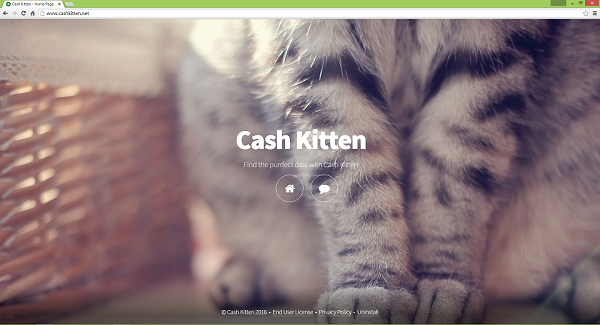
Cash Kitten рекламируется как полезное расширение для браузера, которое поможет вам найти в Интернете услуги и игрушки для вашей кошки по лучшим ценам. На самом деле Cash Kitten - это рекламная программа, и ее основная цель - показывать вам рекламу и всплывающие окна, когда вы просматриваете Интернет. Cash Kitten можно загрузить с веб-сайта cashkitten.net или в комплекте с другими бесплатными программами. Когда вы загружаете бесплатное программное обеспечение из Интернета, очень высоки шансы, что эти приложения будут поставляться с некоторыми нежелательными программами, если вы не уделяете пристального внимания процессу установки. Если это произошло, и вы хотите узнать, как удалить Cash Kitten, прочтите статью ниже.
Cash Kitten безопасен?
Cash Kitten не относится к категории опасных вредоносных программ, но это вредитель, и его лучше убрать с вашего компьютера. Чтобы адаптировать свою рекламу к вашим интересам, он может собирать информацию, такую как ваши поисковые запросы и посещенные URL-адреса, с вашего компьютера. Эти данные могут быть переданы третьим лицам, как указано в Лицензионном соглашении с конечным пользователем Cash Kitten.
Как удалить Cash Kitten
Самый простой способ удалить Cash Kitten - запустить программу защиты от вредоносных программ, способную обнаруживать рекламное ПО браузера в целом и Cash Kitten в частности. Norton Security - один из таких инструментов; он находит и удаляет все файлы, папки и записи реестра, оставленные Cash Kitten.
Вы также можете попробовать удалить Cash Kitten вручную, используя следующие инструкции.
Загрузка в безопасный режим
 Windows XP,
Windows XP,  Виндоус виста,
Виндоус виста,  Windows 7:
Windows 7:
- Перезагрузите компьютер.
- Как только вы увидите загрузочный экран, нажмите F8 нажимайте кнопку, пока не появится список параметров.
- Используя клавиши со стрелками, выберите Безопасный режим с загрузкой сетевых драйверов.
- Нажмите Enter.
 ОС Windows 8,
ОС Windows 8,  ОС Windows 8.1,
ОС Windows 8.1,  Windows 10:
Windows 10:
- Нажмите Windows ключ
 + X .
+ X . - Выберите Выключить или выйти.
- Нажмите Shift нажмите и нажмите Restart.
- Когда вас попросят выбрать вариант, нажмите Дополнительные параметры => Параметры загрузки.
- Нажмите Restart в нижнем правом углу.
- Когда будет предложен список опций, нажмите F5 , чтобы выбрать Включить безопасный режим с сетью.
Удалить Cash Kitten из программ и функций
Перейдите в раздел «Программы и компоненты», удалите Cash Kitten, если найдете его там. Удалите также любые подозрительные программы, программы, которые вы не помните, или программы, которые вы установили непосредственно перед тем, как Cash Kitten появился на вашем компьютере. Если вы не уверены, что программа безопасна, поищите ответ в Интернете.
Windows XP:
- Нажмите Start.
- В меню Пуск выберите Настройки => Панель управления.
- Найдите и нажмите на Установка и удаление программ.
- Найдите в списке Cash Kitten. Если вы найдете приложение, выделите его.
- Нажмите Удалить.
Windows Vista:
- Нажмите Start.
- В меню Пуск выберите Панель управления.
- Найдите и нажмите на Удаление программ.
- Найдите в списке Cash Kitten. Если вы найдете приложение, выделите его.
- Нажмите Удалить.
Windows 7:
- Нажмите Start.
- В меню Пуск выберите Панель управления.
- Найти и выбрать Программы и компоненты or Удаление программ.
- Найдите в списке Cash Kitten. Если вы найдете приложение, выделите его.
- Нажмите Удалить.
Windows 8/Windows 8.1:
- Нажмите и удерживайте Windows ключ
 и нажмите X .
и нажмите X . - Выберите Программы и компоненты из меню.
- Найдите в списке Cash Kitten. Если вы найдете приложение, выделите его.
- Нажмите Удалить.
Windows 10:
- Нажмите и удерживайте Windows ключ
 и нажмите X .
и нажмите X . - Выберите Программы и компоненты из меню.
- Найдите в списке Cash Kitten. Если вы найдете приложение, выделите его.
- Нажмите Удалить.
Удалить Cash Kitten из браузеров
Чтобы избавиться от Cash Kitten, сбросьте настройки браузеров или удалите Cash Kitten и любые подозрительные расширения из браузеров.
Сбросить настройки Google Chrome:
Примечание. Это отключит ваши расширения и темы, очистит файлы cookie и данные сайта, а также изменит настройки содержимого, стартовую страницу, страницу новой вкладки и поисковую систему по умолчанию.
- Откройте новую вкладку.
- Скопируйте и вставьте в адресную строку: хром: // настройки / resetProfileSettings
- Нажмите Enter.
- В диалоговом окне нажмите Сброс.
Альтернативный способ избавиться от Cash Kitten в Google Chrome:
- Нажмите кнопку меню
 .
. - Выберите Дополнительные инструменты ⇒ Расширения.
- Чтобы удалить расширение, щелкните корзину справа от него.
- Нажмите Удалить в диалоговом окне.
Сбросить настройки Mozilla Firefox:
Примечание. Расширения и темы, разрешения веб-сайтов, измененные настройки, добавленные поисковые системы, история загрузок, хранилище DOM, сертификат безопасности и настройки устройства, действия загрузки, настройки плагинов, настройки панели инструментов, пользовательские стили и социальные функции будут удалены.
- Нажмите кнопку меню
 .
. - Нажмите кнопку справки
 и Информация о поиске.
и Информация о поиске. - Нажмите Очистить Firefox ... в правом верхнем углу.
- В диалоговом окне нажмите Очистить Firefox.
Альтернативный способ избавиться от Cash Kitten в Mozilla Firefox:
- Нажмите кнопку меню
 и Дополнения.
и Дополнения. - Перейдите на Расширения меню.
- Чтобы удалить надстройку, нажмите Удалить рядом с ним.
Примечание. Если расширение удалить невозможно, нажмите =>
=>  => Перезагрузить с отключенными надстройками…. В диалоговых окнах нажмите Restart => Начать в безопасном режиме. После завершения перезапустите Firefox в обычном режиме.
=> Перезагрузить с отключенными надстройками…. В диалоговых окнах нажмите Restart => Начать в безопасном режиме. После завершения перезапустите Firefox в обычном режиме.
Сбросить настройки Internet Explorer:
Примечание. При этом будет удалена большая часть сохраненных данных браузера, включая расширения, пароли и большинство настроек браузера.
- Нажмите Инструменты кнопка
 в правом верхнем углу.
в правом верхнем углу. - Выберите Свойства браузера.
- Перейдите на Фильтр меню.
- Нажмите Сброс… .
- Поставить галочку Удалить личные настройки флажок.
- Нажмите Сброс.
Альтернативный способ избавиться от Cash Kitten в Internet Explorer:
- Нажмите Инструменты кнопка
 в правом верхнем углу.
в правом верхнем углу. - Выберите Управление надстройками.
- В раскрывающемся меню под Показать: выберите Все дополнения.
- Чтобы удалить надстройку, дважды щелкните по нему, в новом окне щелкните Удалить.
Сбросить настройки Opera:
Примечание. При этом будут удалены все сохраненные данные, включая закладки и пароли, и браузер вернется в свежеустановленное состояние.
- Выход Opera браузер.
- Откройте Проводник.
- Перейдите на C: \ Users \ имя пользователя \ AppData \ Roaming \ Opera \ Opera, Где username это имя вашей учетной записи Windows.
- Найти и удалить Operapref.ini .
Альтернативный способ избавиться от Cash Kitten в Opera:
- Нажмите Ctrl +Shift + E ключи для открытия менеджера расширений.
- Чтобы удалить надстройку, нажмите на x рядом с ним.
- Нажмите OK когда его попросят подтвердить.
Удалите файлы, папки и ключи реестра, оставленные Cash Kitten
Удалите эти файлы и папки:
%TEMP%\Cash Kitten
%PROGRAMFILES(x86)%\Cash Kitten
%PROGRAMFILES%\Cash Kitten
cashkitten-a.akamaihd[1].xml
Удалите эти ключи реестра и значения:
HKEY_LOCAL_MACHINE\SOFTWARE\Wow6432Node\CashKitten
HKEY_LOCAL_MACHINE\SYSTEM\CurrentControlSet\services\Update Mgr CashKitten
HKEY_LOCAL_MACHINE\SYSTEM\ControlSet001Services\Service Mgr CashKitten
HKEY_LOCAL_MACHINE\SYSTEM\ControlSet001\Services\Update Mgr CashKitten
HKEY_LOCAL_MACHINE\SYSTEM\ControlSet002\Services\Service Mgr CashKitten
HKEY_LOCAL_MACHINE\SOFTWARE\Microsoft\Internet Explorer\DOMStorage\cashkitten-a.akamaihd.net
Как защитить свой компьютер от Cash Kitten и другого рекламного ПО
- Получите мощное антивирусное программное обеспечение, способное обнаруживать и устранять ПНП. Было бы неплохо иметь несколько сканеров по запросу.
- Оставьте брандмауэр Windows включенным или приобретите сторонний.
- Обновляйте свою ОС, браузеры и утилиты безопасности. Создатели вредоносных программ все время находят новые уязвимости браузеров и ОС, которыми они могут воспользоваться. Разработчики программного обеспечения, в свою очередь, выпускают исправления и обновления, чтобы избавиться от известных уязвимостей и снизить вероятность проникновения вредоносных программ. Базы сигнатур антивирусной программы обновляются каждый день и даже чаще, чтобы включать новые сигнатуры вирусов.
- Отрегулируйте настройки вашего браузера, чтобы блокировать всплывающие окна и загружать плагины только при нажатии.
- Загрузите и используйте Adblock, Adblock Plus, uBlock или одно из аналогичных надежных расширений для блокировки сторонней рекламы на веб-сайтах.
- Не нажимайте просто на любую ссылку, которую видите во время просмотра веб-страниц. Это особенно относится к ссылкам в комментариях, на форумах или в мессенджерах. Часто это спам-ссылки. Иногда они используются для увеличения посещаемости веб-сайтов, но достаточно часто они приводят вас на страницы, которые будут пытаться выполнить вредоносный код и заразить ваш компьютер. Ссылки от ваших друзей тоже подозрительны: человек, который делится милым видео, может не знать, что страница содержит угрожающий сценарий.
- Не скачивайте программное обеспечение с непроверенных сайтов. Вы можете легко скачать троян (вредоносная программа, которая выдает себя за полезное приложение); или вместе с приложением могут быть установлены некоторые нежелательные программы.
- При установке бесплатного или условно-бесплатного программного обеспечения будьте благоразумны и не торопитесь с процессом. Выберите выборочный или расширенный режим установки, найдите флажки, в которых запрашивается ваше разрешение на установку сторонних приложений, и снимите их, прочтите лицензионное соглашение с конечным пользователем, чтобы убедиться, что больше ничего не будет установлено. Конечно, вы можете делать исключения для приложений, которые знаете и которым доверяете. Если отказаться от установки нежелательных программ невозможно, мы советуем вам полностью отменить установку.